题目内容
SolidWorks 2020 凸台/基体扫描
题目答案
凸台/基体扫描特征属于叠加特征。下面结合实例介绍创建凸台/基体扫描特征的操作步骤。
【案例】凸台/基体扫描
①打开“源文件”,打开的文件实体如图所示。

②在一个基准面上绘制一个闭环的非相交轮廓。使用草图、现有的模型边线或曲线生成轮廓将遵循的路径,如图所示。

③单击“特征”控制面板中的“扫描”按钮,或执行“插入”—“凸台/基体”—“扫描”菜单命令。
④系统弹出“扫描”属性管理器,同时在右侧的图形区中显示生成的扫描特征,如图所示。
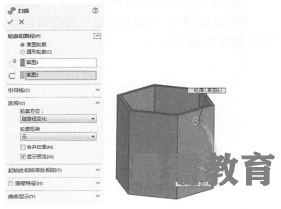
⑤单击(轮廓)按钮,然后在图形区中选择轮廓草图。
⑥单击(路径)按钮,然后在图形区中选择路径草图。如果预先选择了轮廓草图或路径草图,则草图将显示在对应的属性管理器文本框中。
⑦在“方向/扭转类型”下拉列表框中,选择以下选项之一。
■随路径变化:草图轮廓随路径的变化而变换方向,其法线与路径相切,如图(a)所示。
■保持法线不变:草图轮廓保持法线方向不变,如图(b)所示。

⑧如果要生成薄壁特征扫描,则勾选“薄壁特征”复选框,从而激活薄壁选项。
■选择薄壁类型(单向、两侧对称或双向)。
■设置薄壁厚度。
⑨扫描属性设置完毕,单击(确定)按钮。




点击加载更多评论>>